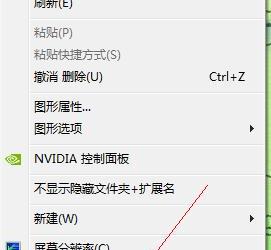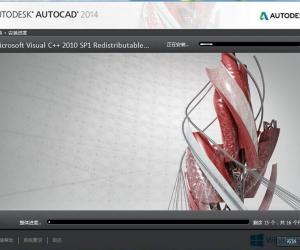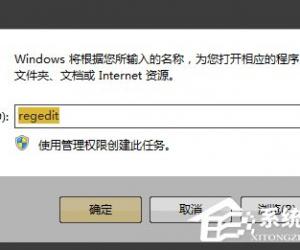启用AiClass学生投影功能,查看学生学习情况
发布时间:2020-04-23 17:53:34作者:知识屋
在日常教学中,作为老师,为了帮助学生们巩固某些知识点,会经常出一些题目来让学生们练习。但是一个班往往都有四五十人,如果要给一个个同学来翻试卷查看学习情况,那需要耗费很多时间和精力。而AiClass投影却可以解决这一问题,它支持使用投影的功能,可以通过投影了解学生们作答的详情。可是很多刚接触该软件的老师不太了解怎么操作,所以,本文将分享AiClass投影使用教程,帮助老师更快了解学生的学习情况。
如何使用AiClass学生投影功能?
首先,用户登录AiClass ,进入授课状态,点击桌面右侧的“学生投影”,从而进入AiClass投影使用的下一步操作。
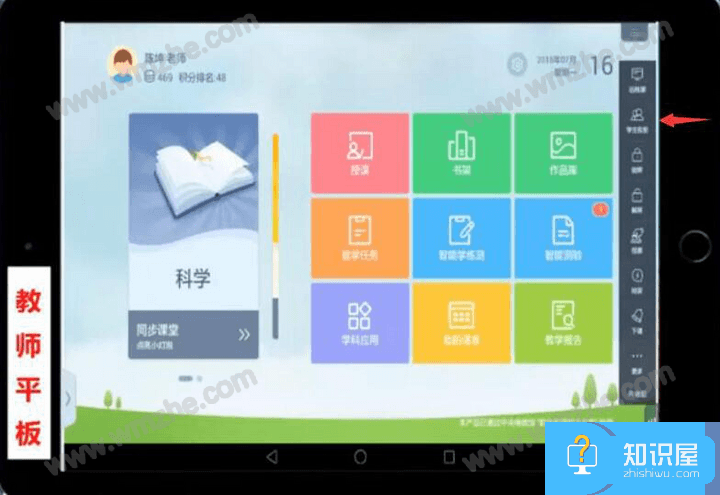
2、然后,进入AiClass的学生投影操作界面,用户点击自己想要查看的学生头像,AiClass便会执行对该同学的平板进行投影的指令。
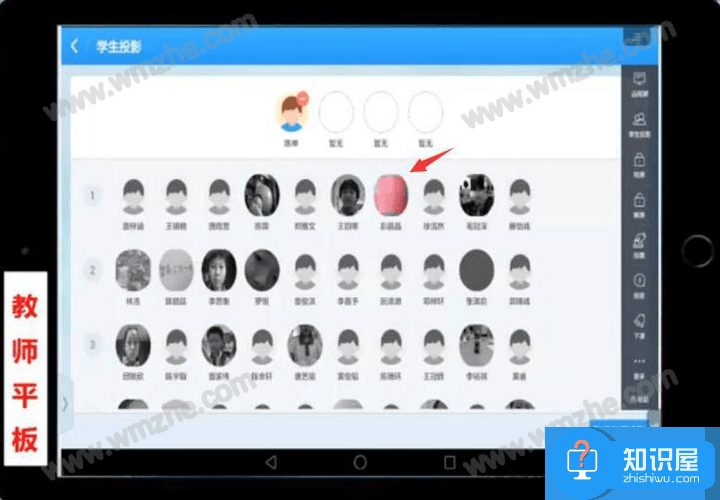
3、此时,AiClass会弹出如下图的提示小窗口,用户点击“确定”按钮即可。
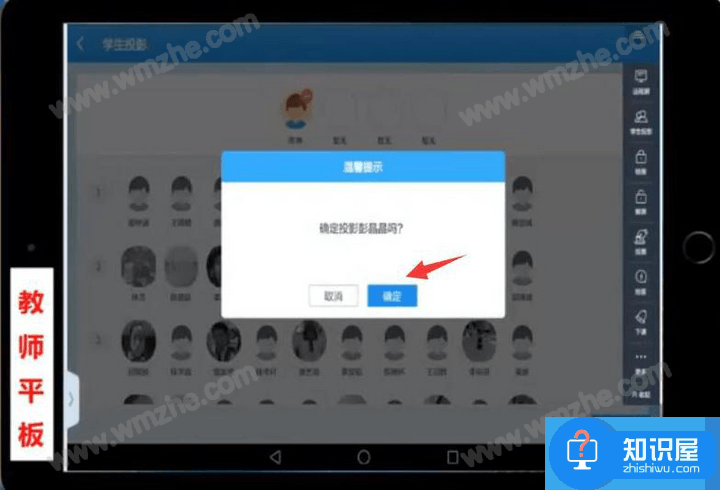
4、最后,了解了该学生的作答情况后,可以点击该学生头像右上侧的红色图标,结束对该学生的投影。
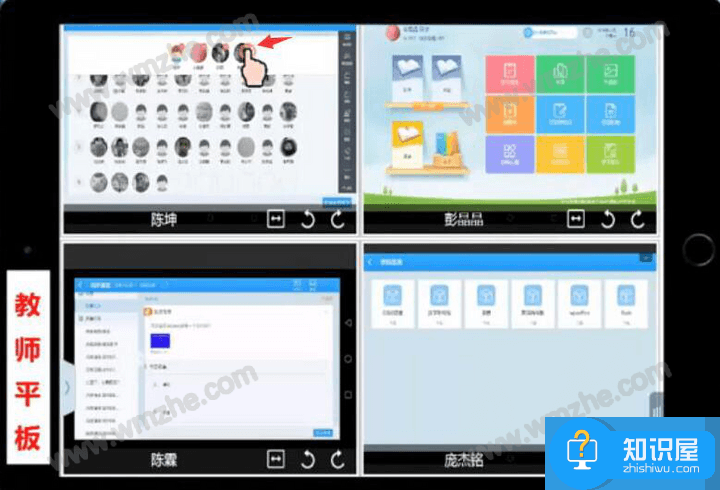
5、AiClass投影功能除了支持投影学生端,也同时支持投影老师端。点击如下图中的“更多”,从其子菜单中点选“老师投影”,便可以对老师的平板进行投影。
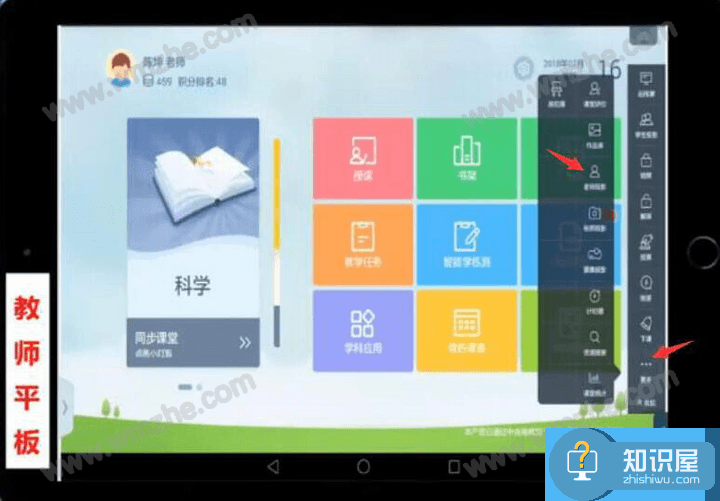
在使用AiClass投影的过程中,除了可以对一个学生的平板进行投影,还可以选择随机投影的模式,不过随机投影的话,一次性最多只能选4位学生。
知识阅读
软件推荐
更多 >-
1
 一寸照片的尺寸是多少像素?一寸照片规格排版教程
一寸照片的尺寸是多少像素?一寸照片规格排版教程2016-05-30
-
2
新浪秒拍视频怎么下载?秒拍视频下载的方法教程
-
3
监控怎么安装?网络监控摄像头安装图文教程
-
4
电脑待机时间怎么设置 电脑没多久就进入待机状态
-
5
农行网银K宝密码忘了怎么办?农行网银K宝密码忘了的解决方法
-
6
手机淘宝怎么修改评价 手机淘宝修改评价方法
-
7
支付宝钱包、微信和手机QQ红包怎么用?为手机充话费、淘宝购物、买电影票
-
8
不认识的字怎么查,教你怎样查不认识的字
-
9
如何用QQ音乐下载歌到内存卡里面
-
10
2015年度哪款浏览器好用? 2015年上半年浏览器评测排行榜!